Safari'de Karanlık Modu Etkinleştirmek İçin Tam Bir Kılavuz
Miscellanea / / August 05, 2021
Son zamanlarda, karanlık tarafa geçen pek çok uygulama ve web sitesi gördük (tam anlamıyla değil, görsel olarak). Bu, bir uygulama, yazılım veya sadece tarayıcılar için çağlar boyunca en çok talep edilen özellikler arasında yer almıştır. Bu bağlamda, şimdiden Android, iOS, Windows ve Mac için Chrome'da Koyu Modu etkinleştirin. Bununla birlikte, büyük bir kullanıcı tabanı hala yalnızca Mac ekosistemini kullandığından, Mac'e özgü Safari tarayıcılarında karanlık modu nasıl etkinleştirebileceklerini bilmekle ilgileniyorlar.
Aynı çizgide, iPhone kullanıcıları da bu tarayıcıda bu karanlık modu etkinleştirmenin yollarını arıyor. Bu karanlık modun pil tasarrufu yapıp yapmadığı tartışmaya açık. Ancak tartışılmaz olan şey, kesinlikle gözler için daha rahatlatıcı olmasıdır. Gözlerinizi ekrandan çıkıntı yapan parlak beyaz ışıklardan kurtarır. Dolayısıyla bu moda olan talep daha da haklı. Bununla birlikte, Safari'de Karanlık Modu da etkinleştirmek istiyorsanız, bu kılavuz kullanışlı olacaktır. Aşağıda verilen talimatları izleyin.

Safari'de Karanlık Modu Etkinleştirmek İçin Tam Bir Kılavuz
İlk olarak, macOS için adımları listeleyeceğiz. Bunu daha sonra iOS cihazınız için adımlar izleyecektir. İlki için üç farklı yöntemi paylaşacağız. İkincisi (yani iPhone) gelince, iki farklı yaklaşım tartışılacaktır.
Mac'te
Aynı şeyi başarmanın üç farklı yöntemi vardır. Her birinin kendi avantajları ve uyarıları vardır. Gereksinimlerinize uygun olanla devam edin.
Yöntem 1: macOS karanlık temasını kullanma
Başlıktan bir ipucu almış olabileceğiniz gibi, sistem genelinde karanlık mod işlevini kullanıyor olacağız. Mesele şu ki, Safari yerel bir karanlık mod seçeneğine sahip değil. Ancak, macOS karanlık temasına saygı duyar. Böylece bu yaklaşımı uygulayabilir ve dolayısıyla tarayıcıda karanlık modu etkinleştirebiliriz. Bunu yapmak için Mac'inizdeki Apple menüsüne gidin ve Sistem Tercihleri'ni seçin. Ardından Genel'e tıklayın ve Koyu'yu seçin.

Tüm sistem karanlık modu benimsediğinde, tarayıcı da öyle olacaktır. Ama işte püf noktası. Tarayıcı karanlık moda geçmiş olsa da, sadece ana sayfası ve diğer bazı bileşenler karanlık tarafı benimsemiş olacaktır. Çoğunluk hala varsayılan beyaz durumunda olacak. Bu durumda, Safari'de Karanlık Modu etkinleştirmek için bir sonraki yöntemi de deneyebilirsiniz.
Yöntem 2: Okuyucu Modunu Kullanma
Ayrıca Apple’ın kendi Okuyucu Modundan da yararlanabilirsiniz. Farkında olmayanlar için, bu mod sayfanın tüm gereksiz bileşenlerini düzeltir ve size odak modunun yalnızca temel bölümünü verir. Aynı şekilde, her bir web sayfasının temasını tercihinize göre değiştirme seçeneği de sunar.
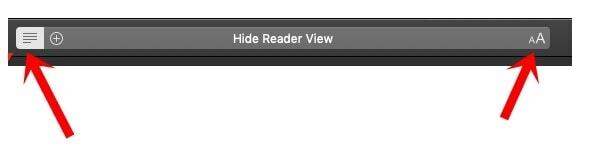
Bu özelliği kullanmak için, istenen web sayfasını başlatın ve URL çubuğunun sol tarafında üç yatay çizgi görüyorsanız, o sitede Okuyucu Modunu kullanabilirsiniz. URL çubuğunun sağ tarafında bulunan o simgeye veya Aa simgesine tıklamanız yeterlidir. Ardından, aralarından seçim yapabileceğiniz tema verilecektir.
Koyu temayı seçin ve işte bu kadar. Bu sayfanın tamamı karanlık modu benimseyecektir. Bununla birlikte, bu özelliğin de bir dezavantajı vardır. Tüm web sayfalarında desteklenmez. Bunun yerine, yalnızca bloglarda ve genel olarak makalelerde etkinleştirme seçeneğini göreceksiniz. Bu bağlamda, istediğiniz web sitesi Safari'de Okuyucu Modu aracılığıyla Karanlık modu etkinleştiremiyorsa, aşağıda verilen üçüncü yönteme geçmelisiniz.
Yöntem 3: Uzantılar Aracılığıyla
Karanlık modu etkinleştirmek için tarayıcı uzantılarını da kullanabilirsiniz. Bu işi yapabilecek epeyce uzantı var ve Safari için Karanlık Mod en iyiler arasında yer alır. Biraz para harcamanızı gerektirse de (1.99 $), ancak gerçekten bu karanlık moddaysanız, o zaman denemelisiniz.

Bu yüzden indirilen yukarıdaki bağlantıdan indirin ve Safari tarayıcısını başlatın. Ardından Tercihler seçeneğine gidin. Bundan sonra, Uzantılar sekmesine gidin ve "Safari için Koyu Mod" un yanındaki geçişi açın. Bu kadar. Safari'de Karanlık modu etkinleştirmek için bu yöntemle ilişkili herhangi bir uyarı yoktur, bunun bir bedeli olması dışında.
İPhone'da
Mac için Safari'de herhangi bir karanlık mod geçişi olmadığı gibi, iOS muadili de aynı kaderi paylaşıyor. Ancak, Safari tarayıcısını karanlık modda kullanabileceğiniz birkaç geçici çözüm var. Bu tür iki ince ayarı kontrol edelim. Takip etmek.
Yöntem 1: Sistem Genelinde Karanlık Modu Kullanma
MacOS karanlık temasına benzer şekilde Safari, iPhone'unuzun karanlık moduna da saygı duyar. Yani, koyu temayı Apple cihazınıza uyguladığınızda tarayıcı da uygulayacaktır. Ancak ne yazık ki, macOS'un sahip olduğu aynı dezavantajı da paylaşıyor. Karanlık modu tüm web sitesinde etkinleştirmez, bunun yerine değişikliği yalnızca ana sayfasında ve diğer bazı bileşenlerinde görüntüleyebilirsiniz.

Her neyse, denemek için Ayarlar sayfasına ve iPhone'unuza gidin. Ardından Ekran ve Parlaklık'a gidin ve Karanlık geçişi etkinleştirin. Gereksinimlerinizi karşılıyorsa, iyi ve iyi. Aksi takdirde, Safari'de karanlık modu etkinleştirmek için ikinci yönteme başvurun.
Yöntem 2: Okuyucu Modunu Kullanma
Daha önce tartışıldığı gibi, Okuyucu modu, çeşitli sitelerde karanlık modu sunmanın yanı sıra, bir web sayfasının gerekli olmayan bileşenlerini azaltabilir. Apple cihazlarınızda denemek için Safari tarayıcısına gidin ve istediğiniz web sayfasını başlatın. Ardından URL'nin sol tarafında üç yatay çizgi görüyorsanız, o site Reader modunu desteklemektedir.

Bu yüzden sağda bulunan Aa simgesine dokunun ve oradan Karanlık temayı seçin. Bu kadar. Bu web sitesi daha sonra karanlık modu benimseyecektir. Ancak, daha önce tartışıldığı gibi yalnızca bloglarda ve makalelerin bulunduğu sitelerde çalışır. Her neyse, yine de kullanışlı bir çözüm asla daha az değil.
Bununla, Safari tarayıcısında karanlık modun nasıl etkinleştirileceğine ilişkin kılavuzu tamamladık. Mac'iniz için üç ve iOS cihazlarınız için iki yöntemi tartıştık. Hala herhangi bir şüpheniz varsa, aşağıdaki yorumlar bölümünde bize bildirin. Yuvarlama, işte bazıları iPhone İpuçları ve Püf Noktaları, PC ipuçları ve püf noktaları, ve Android İpuçları ve Püf Noktaları siz de kontrol etmelisiniz.



